图文演示win10瘦身教程
- 王林转载
- 2023-07-18 12:09:115270浏览
众所周知,想要保持电脑使用的流畅性,就需要保证电脑运行有足够的内存空间,当我们内存空间需要清理时,我们可以给win10瘦身,win10瘦身的具体操作是什么呢?可能有的小伙伴不会操作,不会的小伙伴可以看看下面的win10瘦身教程。
win10瘦身教程:
1、在win10桌面选择左下角窗口菜单,然后点击设置菜单选项进入,然后选择左上角的系统选项
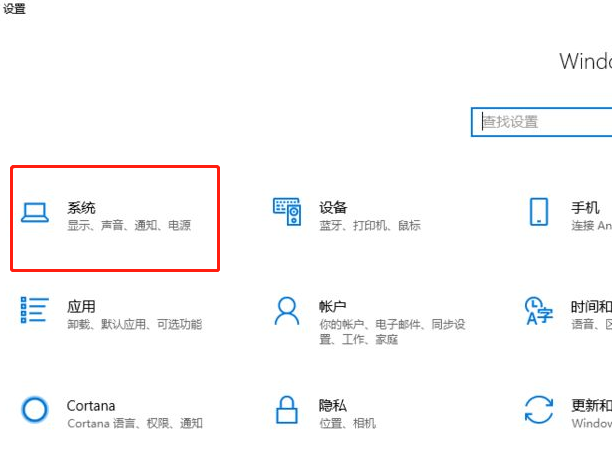
2、在系统选项弹出菜单中,选择左边树状菜单中的存储选项,然后选择右侧的立即释放空间
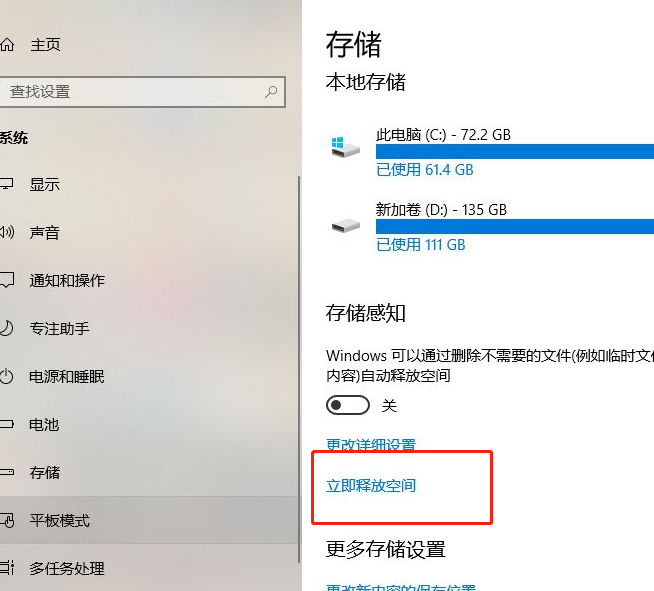
3、进入后,会列在可释放的空间部分,主要选中日志文件、下载的文件和临时文件这几项
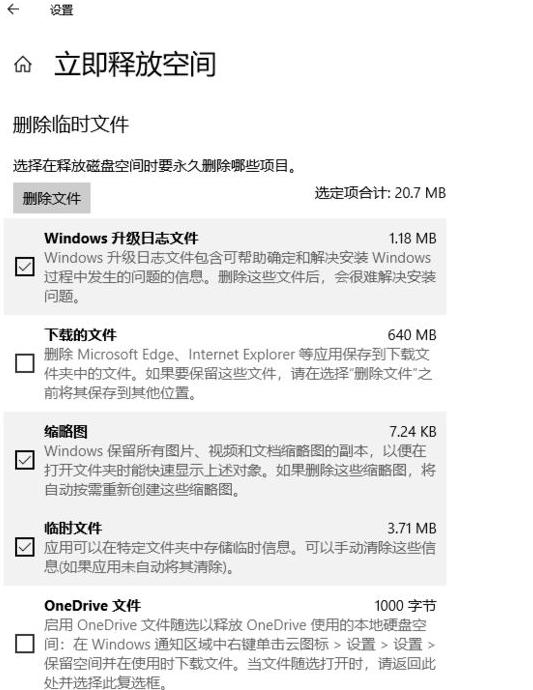
4、注意不要选压缩OS,虽然该项目可以压出不少空间,但影响性能,完成后选择立即删除。
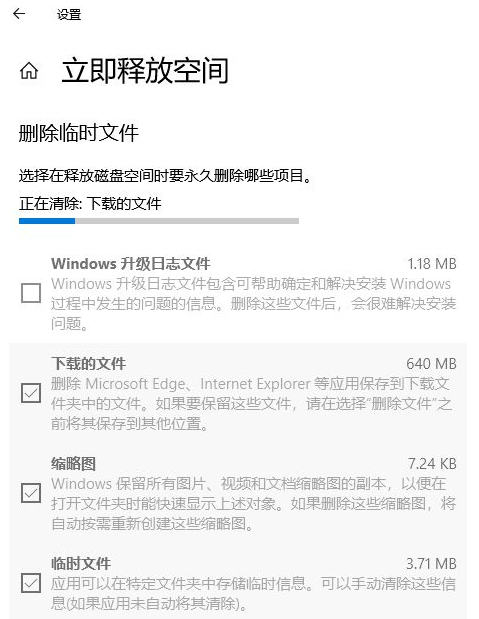
5、这样就能腾出不少空间了,如果win10进行过大版本升级,还可以清掉老的win10备份,具体方式为在C盘右键属性,点击磁盘清理
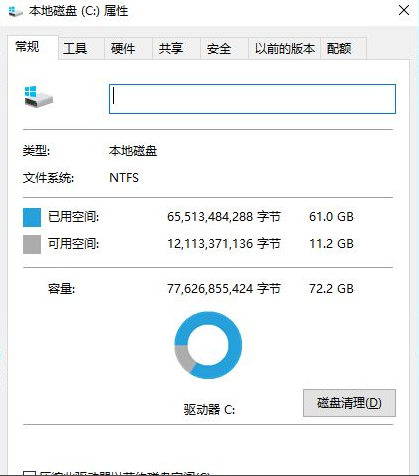
6、进入后选择清理下方的系统文件,选择老的windows进行删除,也可以直接删除根目录下的windows.old目录
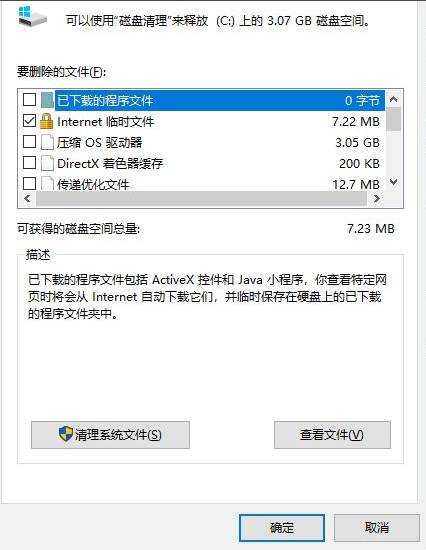
以上就是win10瘦身教程了,希望可以帮助到各位小伙伴们。
以上是图文演示win10瘦身教程的详细内容。更多信息请关注PHP中文网其他相关文章!
声明:
本文转载于:windows7en.com。如有侵权,请联系admin@php.cn删除

